|
◆ GNS3の操作方法:puttyではなくTera Termを使用する方法
GNS3のデフォルトでは、ターミナルソフトに「putty」が使用されます。これを変更したい場合には
以下の手順で変更します。先ず「Edit」→「Preference」で以下の画面を開きます。
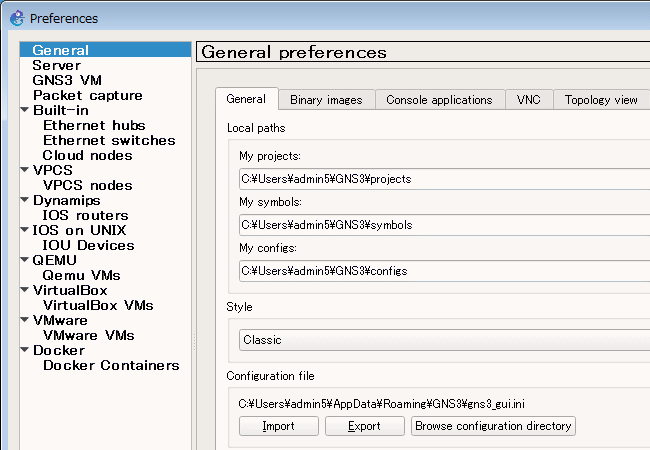
General Preferencesの「Console applications」のタブを選択して「Edit」を押します。
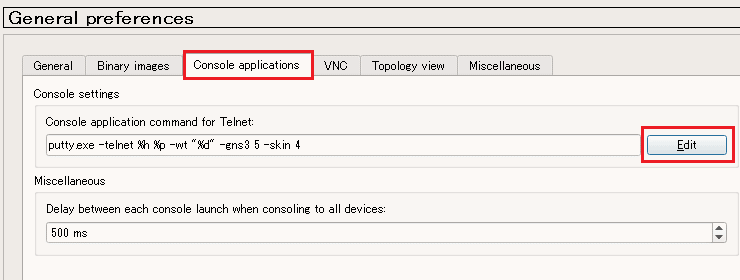
プルダウンメニューから「TeraTerm Pro」を選択すると以下の画面が表示されます。
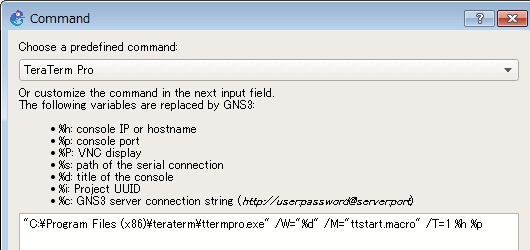
マクロ部分のパス指定がしかるべき状態ではないので「/M="ttstart.macro"」を削除する必要があります。
以下の状態になれば「OK」を押します。
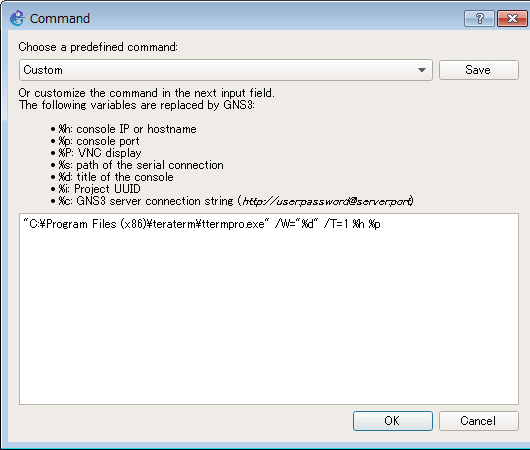
"C:\Program Files (x86)\teraterm\ttermpro.exe" /W="%d" /T=1 %h %p
General preferences画面に戻るので「 Apply 」を押せば設定完了となります。あとは通常の手順で
コンソールを起動させれば、TeraTerm Proとしてコンソール画面が表示されます。
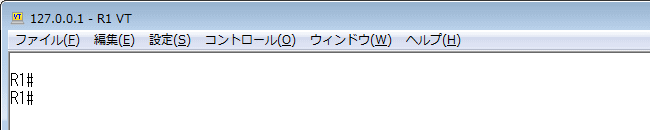
|